Apakah Anda menemukan kode kesalahan 0xc000014c pada layar biru saat memulihkan sistem windows? Masalahnya terjadi karena file BCD yang rusak. Oleh karena itu, untuk memperbaiki kesalahan 0xc000014c, Anda perlu memulihkan data BCD yang bertanggung jawab untuk Master Boot Record (MBR). BCD adalah file kunci yang mampu menjalankan Windows 10, jadi ketika hilang atau rusak, sistem macet saat boot dan menampilkan kode kesalahan yang berbeda. Anda akan melihat beberapa metode yang dapat diandalkan untuk memperbaiki kesalahan 0xc000014c ketika Windows 10 gagal memulai. Saya akan berterima kasih jika seseorang di komentar memposting tangkapan layar yang jelas dari kesalahan untuk memposting di situs.
Windows 10 gagal memulai karena kode kesalahan 0xc000014c
Memperbaiki file BCD adalah suatu keharusan untuk memperbaiki masalah ini, jadi Anda harus menjalankan perintah. Untuk berjaga-jaga, Anda harus memiliki flash drive instalasi windows 10 atau disk pemulihan untuk masuk ke menu pengaturan pada saat boot dan menjalankan baris perintah.
1. Pemulihan file BCD
Masukkan stik USB instalasi Windows 10 ke port di komputer, laptop, atau DVD instalasi ke drive optik Anda. Jika ada yang tidak tahu bagaimana cara memasang boot dari USB flash drive di BIOS, maka panduan ini bisa bermanfaat.
- Ketika jendela pertama muncul, klik " Next " dan Anda akan melihat jendela berikut, di mana Anda perlu mengklik System Restore di bawah .

- Selanjutnya, navigasikan ke Troubleshoot> Opsi lanjutan> Prompt Perintah.

- Salin dan tempel perintah di bawah ini ke prompt CMD dan tekan Enter.
bootrec.exe / rebuildbcd
bootrec.exe / fixmbr
bootrec.exe / fixboot
Setelah menyelesaikan proses, periksa apakah kesalahan 0xc000014c di layar biru hilang.
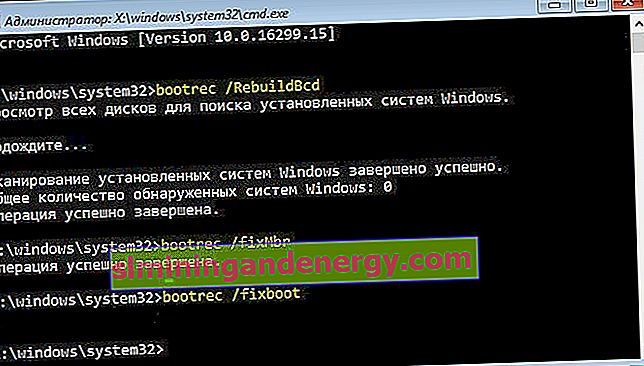
2. Perbaiki kesalahan Windows 10 0xc000014c dengan alat SFC
Karena file BCD memerlukan pemulihan, metode efektif pertama adalah Pemeriksa File Sistem (SFC). Anda perlu menjalankan baris perintah, seperti dijelaskan di atas, dari flash drive penginstalan windows atau, jika Anda memiliki akses ke desktop, jalankan CMD sebagai administrator.
- Luncurkan Command Prompt dan ketik perintah sfc / scannow dan tekan Enter. Tunggu hingga pemindaian file sistem selesai. sekitar 15-20 menit. Ini akan mengembalikan file asli dengan melacak dan mengganti file yang rusak. Jika kesalahan 0xc000014c belum diperbaiki, ikuti terus.

3. Perbaiki kode kesalahan 0xc000014c menggunakan CHKDSK
Mari gunakan alat untuk memindai bad sector pada hard drive.
- Buka Command Prompt dan ketik chkdsk C: / f dan tekan Enter.
Saya harap metode ini membantu Anda memecahkan masalah dan memperbaiki kesalahan 0xc000014c di layar biru ketika Windows 10 gagal memulai.
